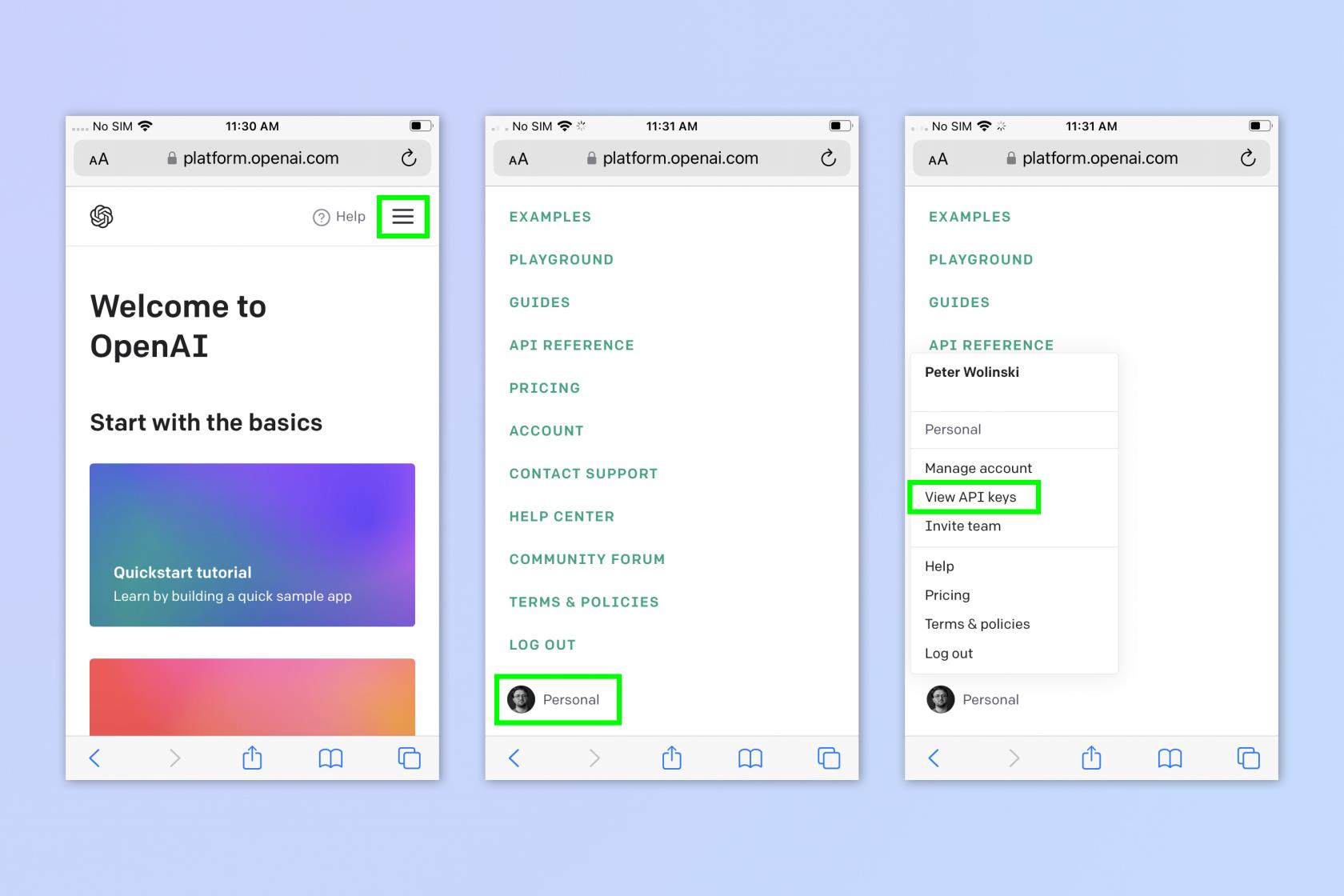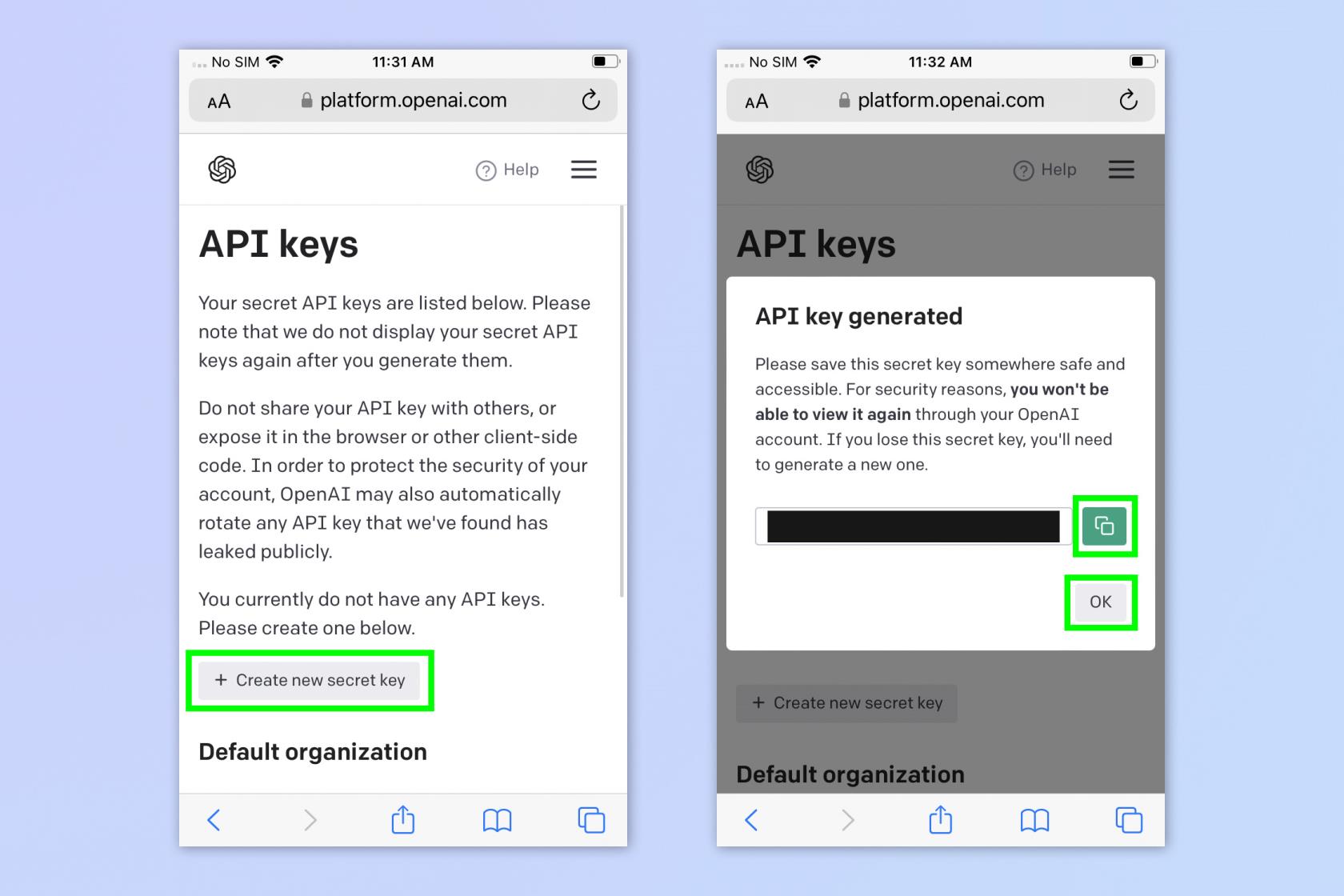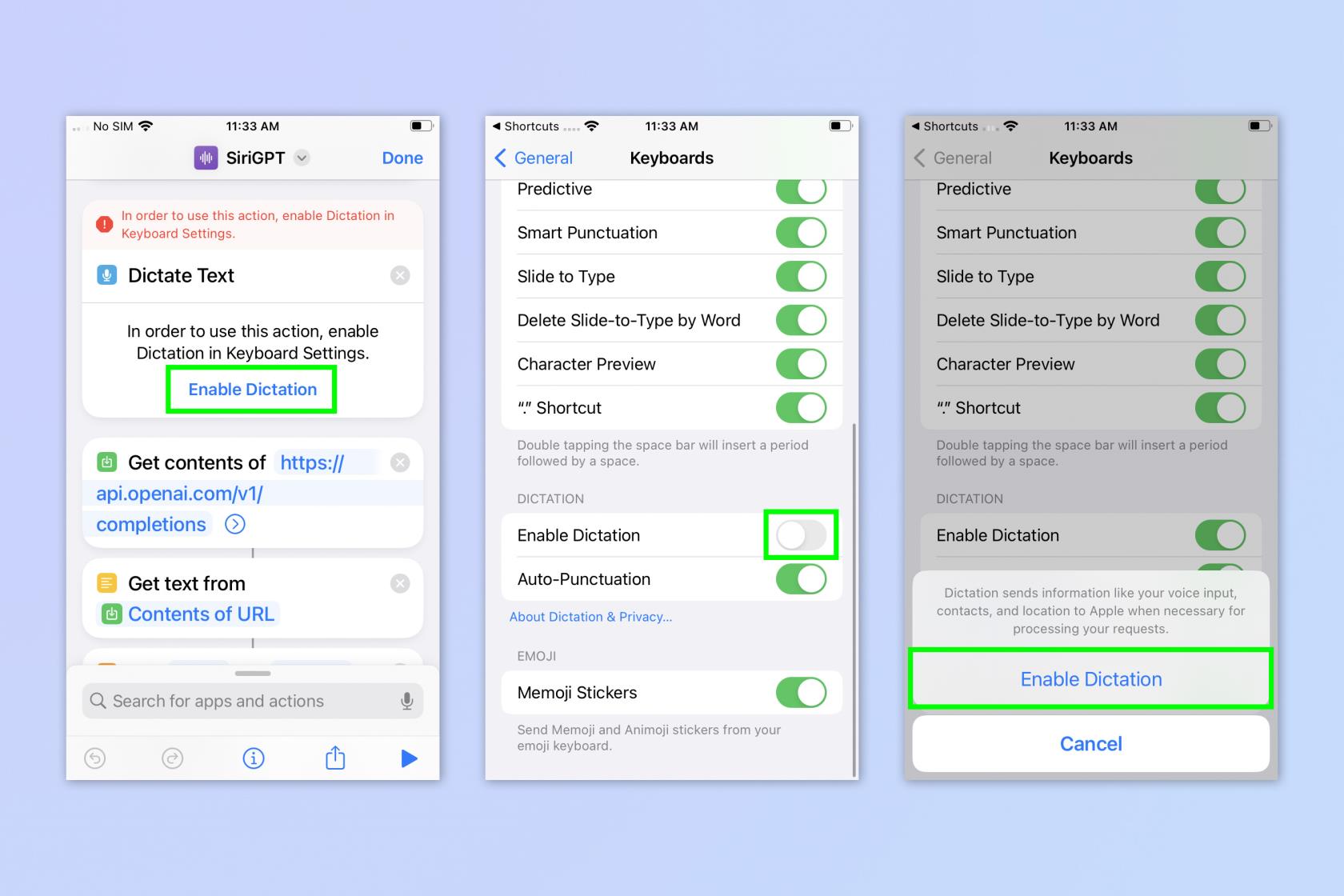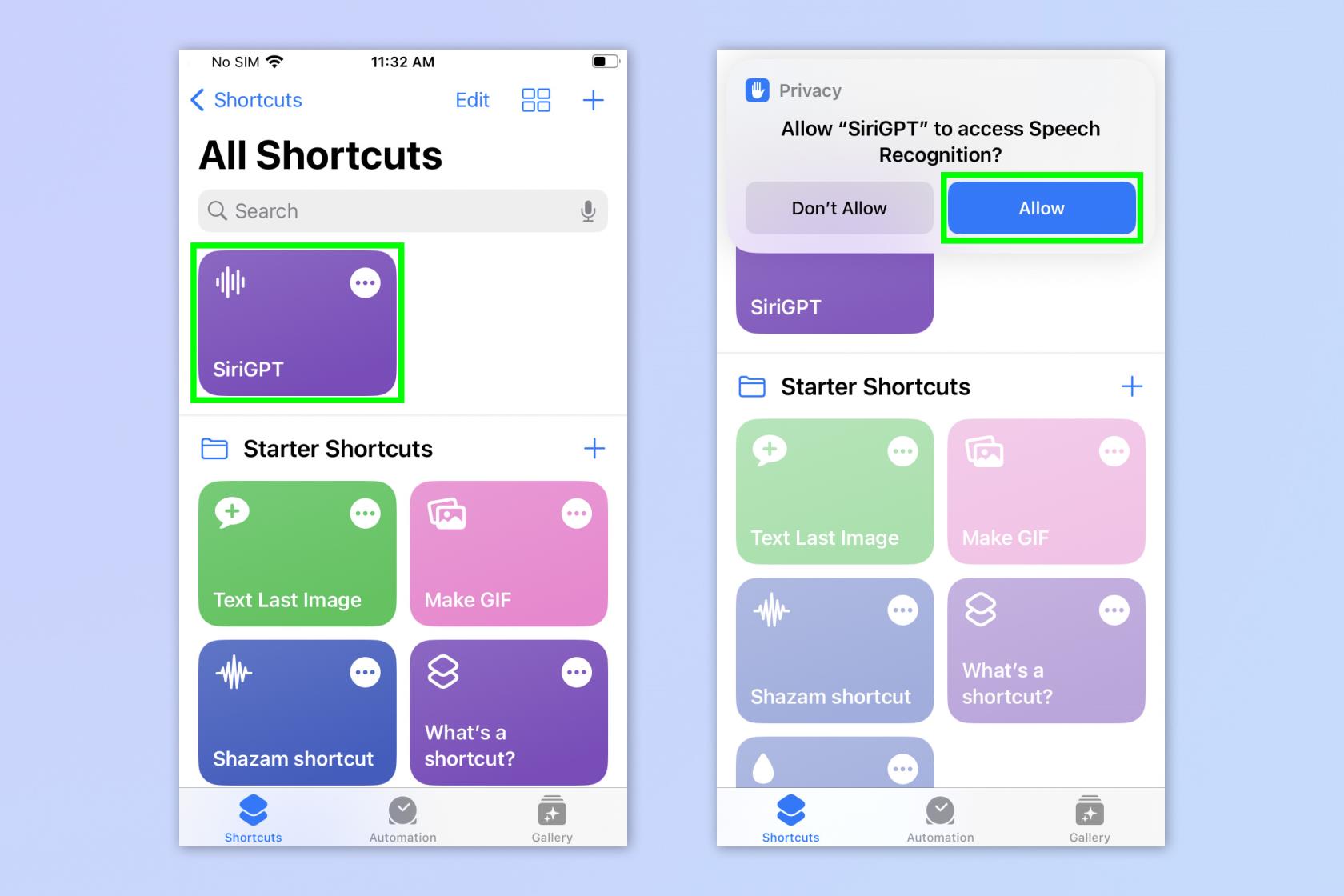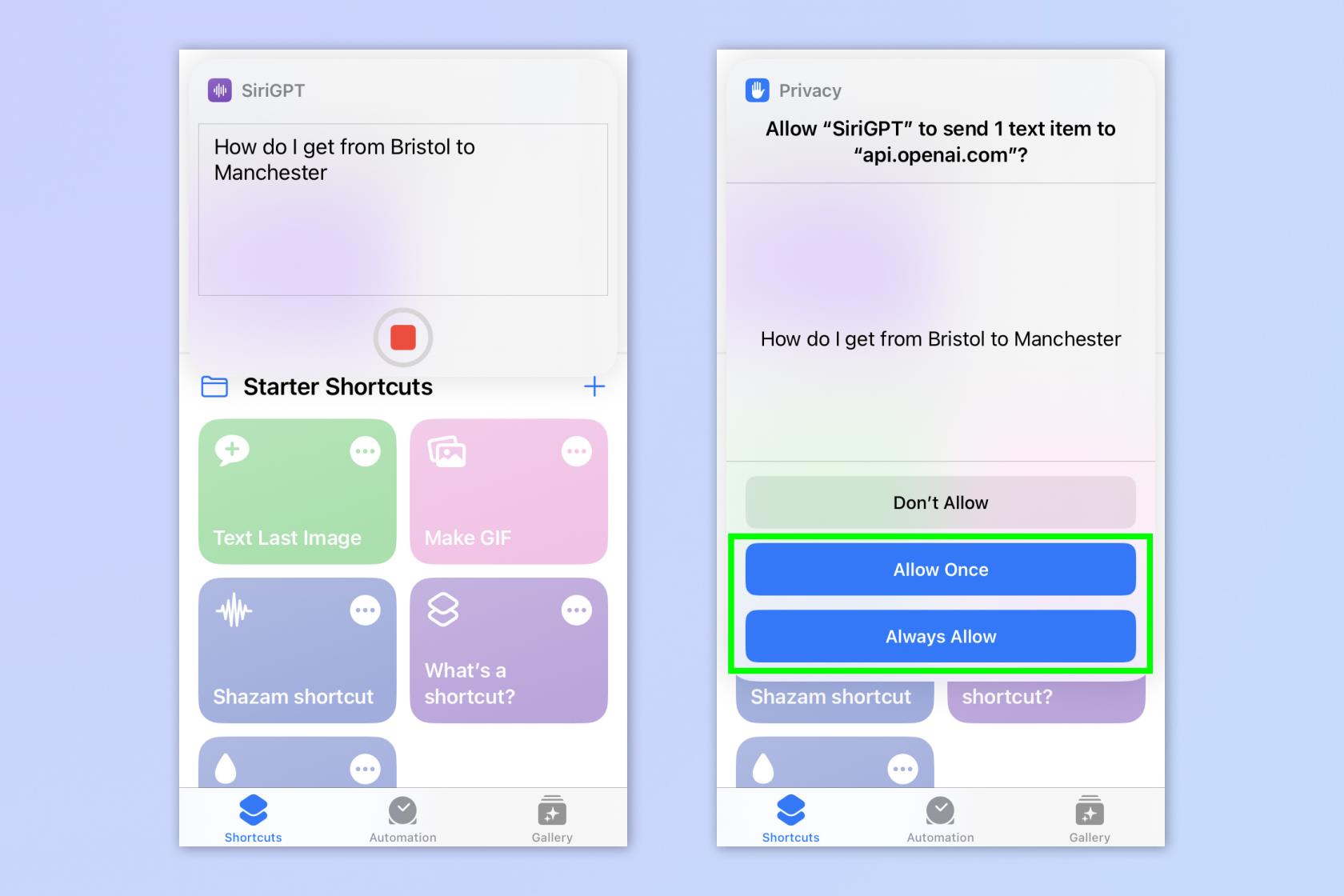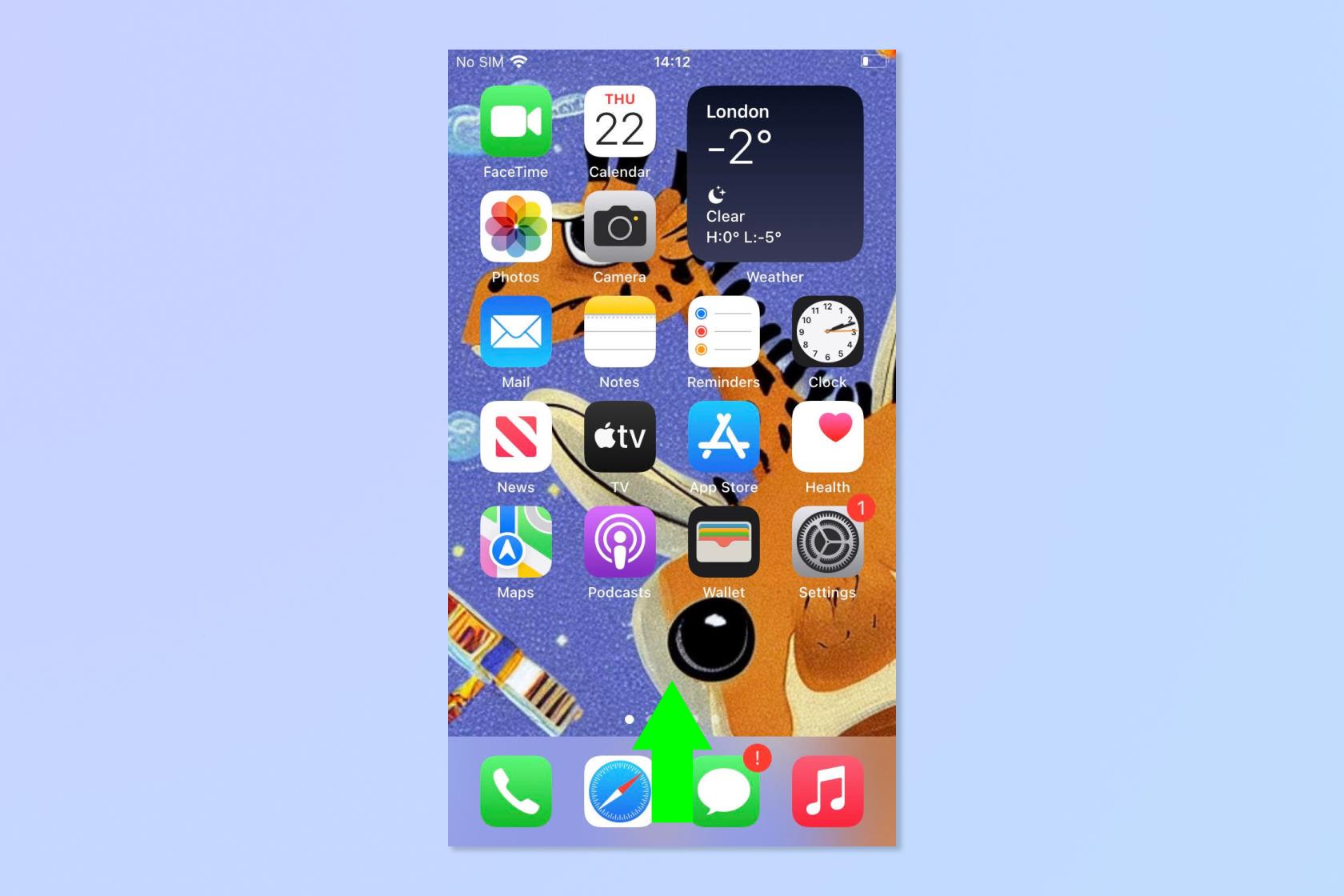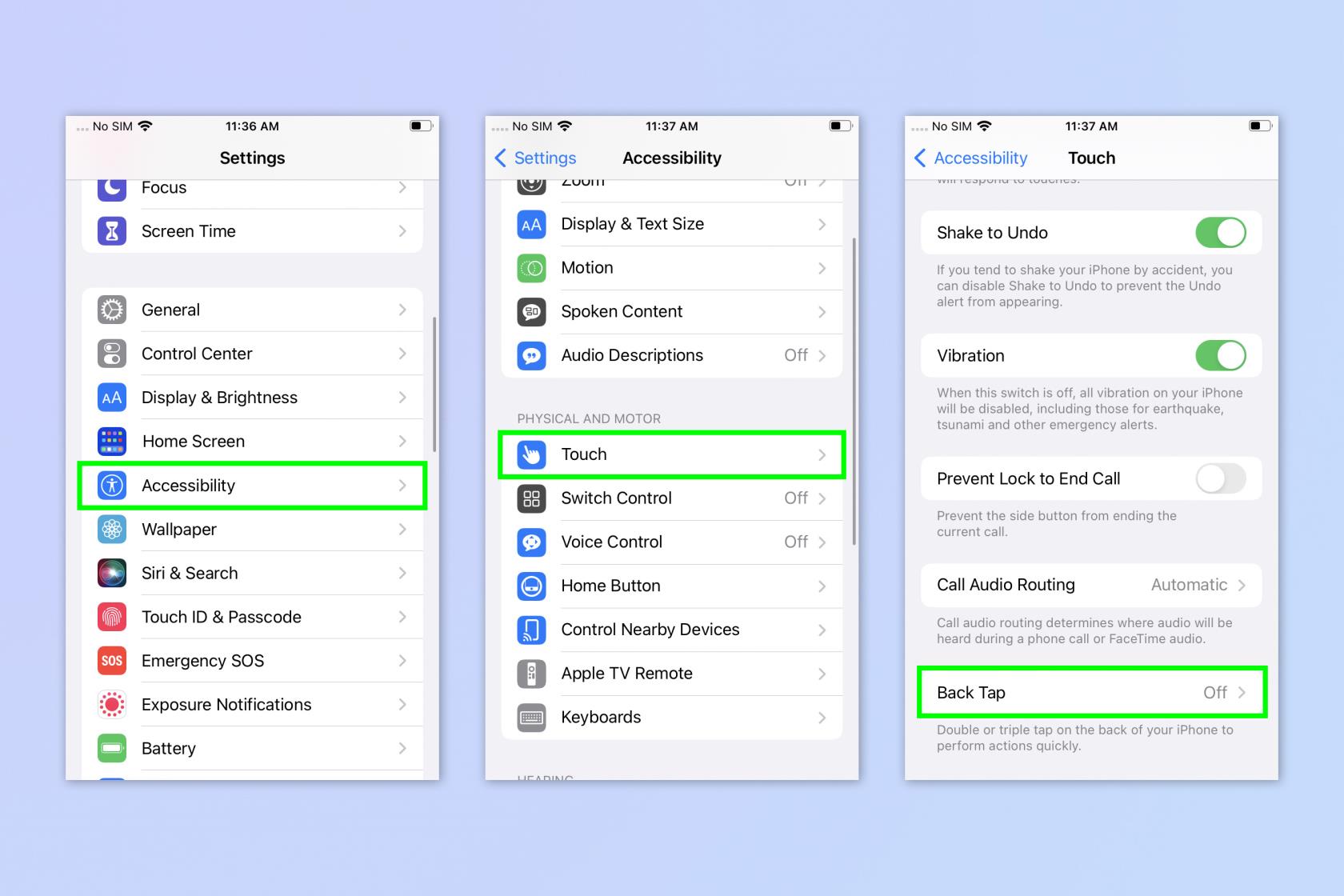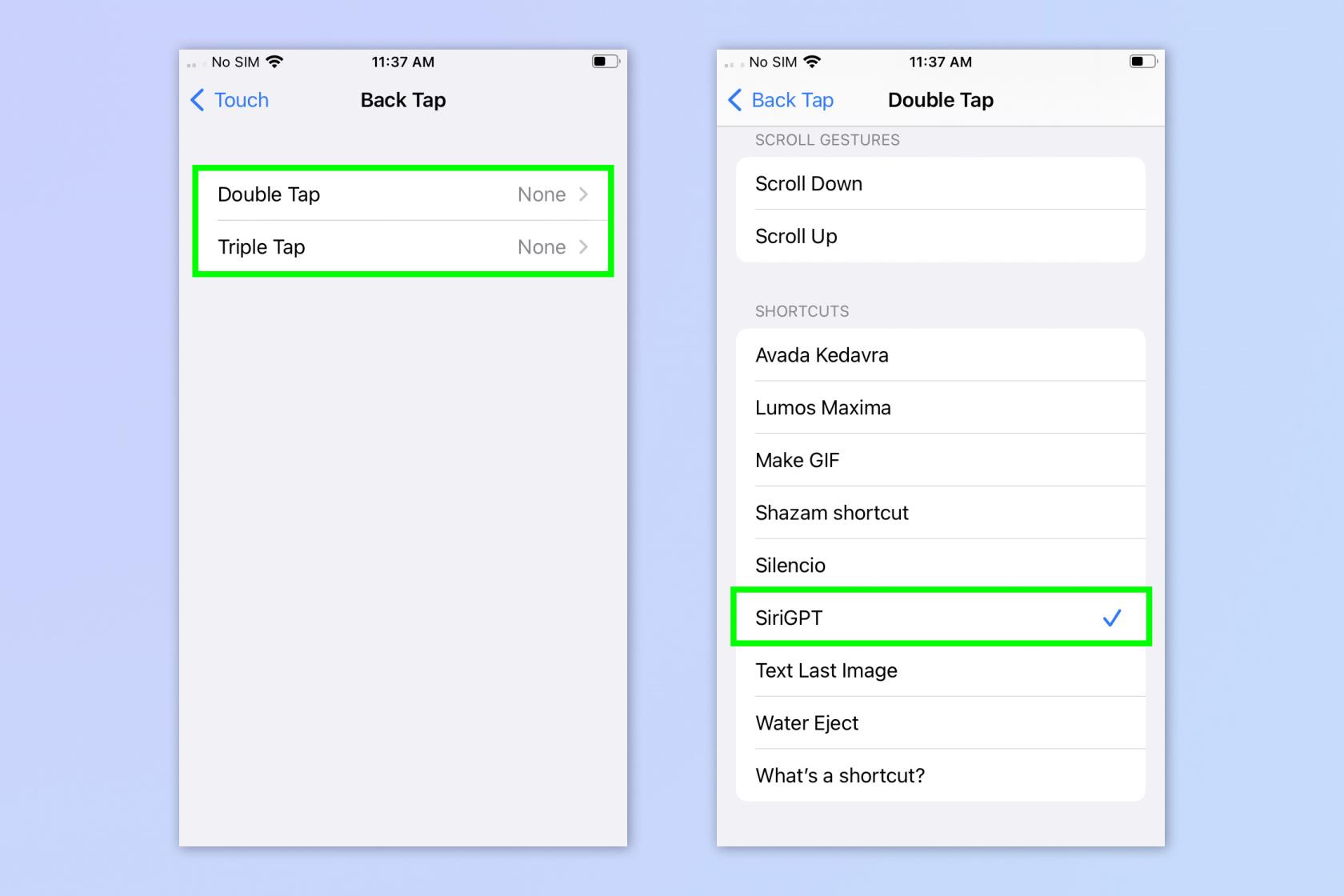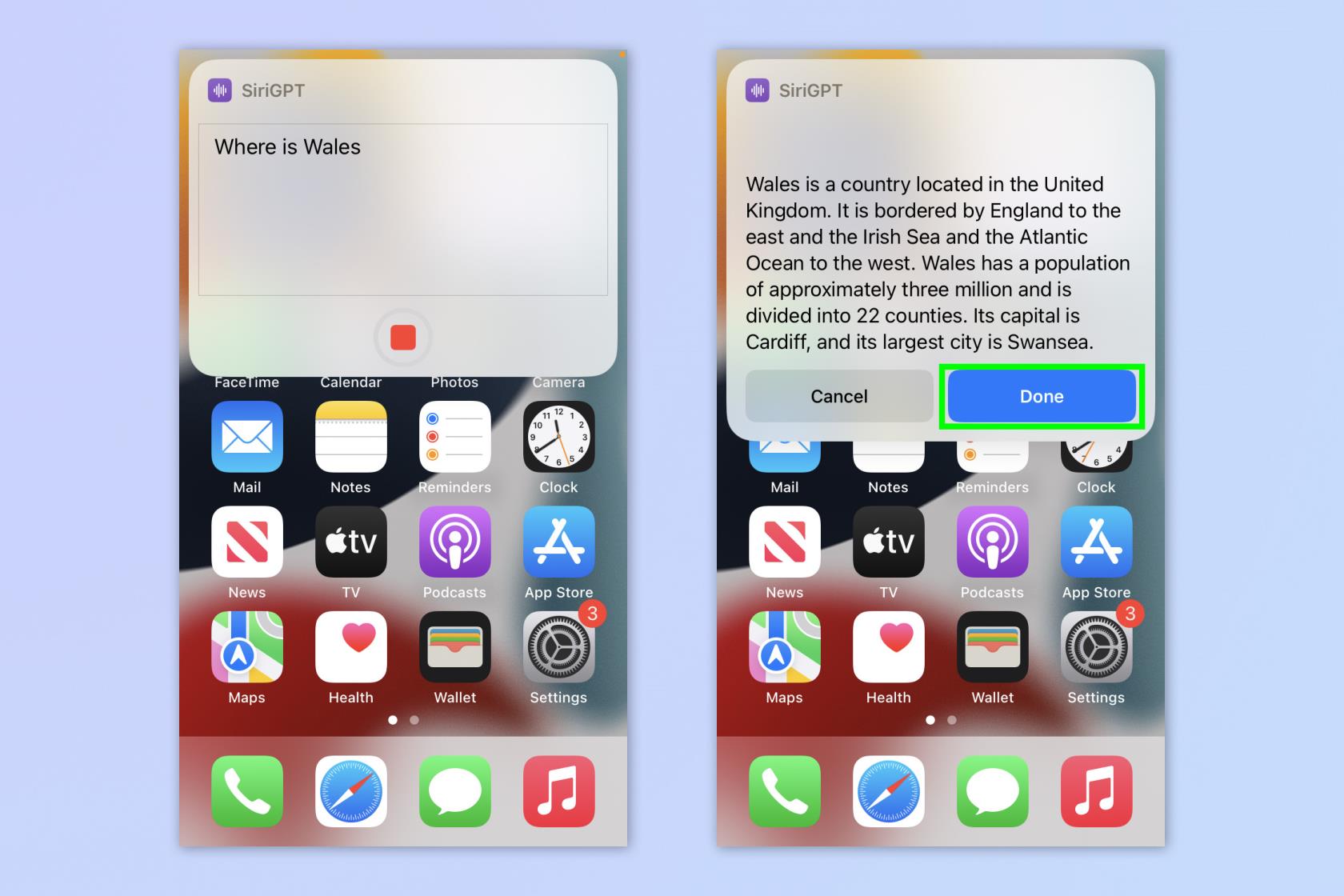Durch die Kombination von ChatGPT mit Siri können Sie dem virtuellen Assistenten von Apple ein wenig KI-Leistung hinzufügen. Dank der Veröffentlichung von API-Schlüsseln für ChatGPT durch OpenAI kann der beliebteste KI-Chatbot des Jahres 2023 nun praktisch überall integriert werden.
Um ChatGPT mit Siri zu koppeln und den virtuellen Chatbot-Assistenten zum Traumteam zu machen, müssen Sie eine benutzerdefinierte Verknüpfung verwenden, von der viele online zu finden sind. Die Verknüpfung startet dann Siri, hört sich Ihre Frage an, ruft ChatGPT mit Ihrem API-Schlüssel auf und führt Ihre Frage durch. Dann wird eine Antwort angezeigt.
Wir zeigen Ihnen, wie Sie das alles mit einer vorgefertigten Verknüpfung machen. Lesen Sie weiter, um zu erfahren, wie Sie ChatGPT mit Siri verwenden.
So verwenden Sie ChatGPT mit Siri
Bevor wir beginnen, müssen Sie ein OpenAI-Konto erstellen. In unserem Leitfaden zur Verwendung von ChatGPT erfahren Sie, wie Sie sich anmelden .
1. Laden Sie die SiriGPT-Verknüpfung herunter

(Bild: © Future)
Öffnen Sie die SiriGPT-Verknüpfungsseite und tippen Sie auf Verknüpfung hinzufügen .
2. Holen Sie sich Ihre OpenAI-API-Schlüssel
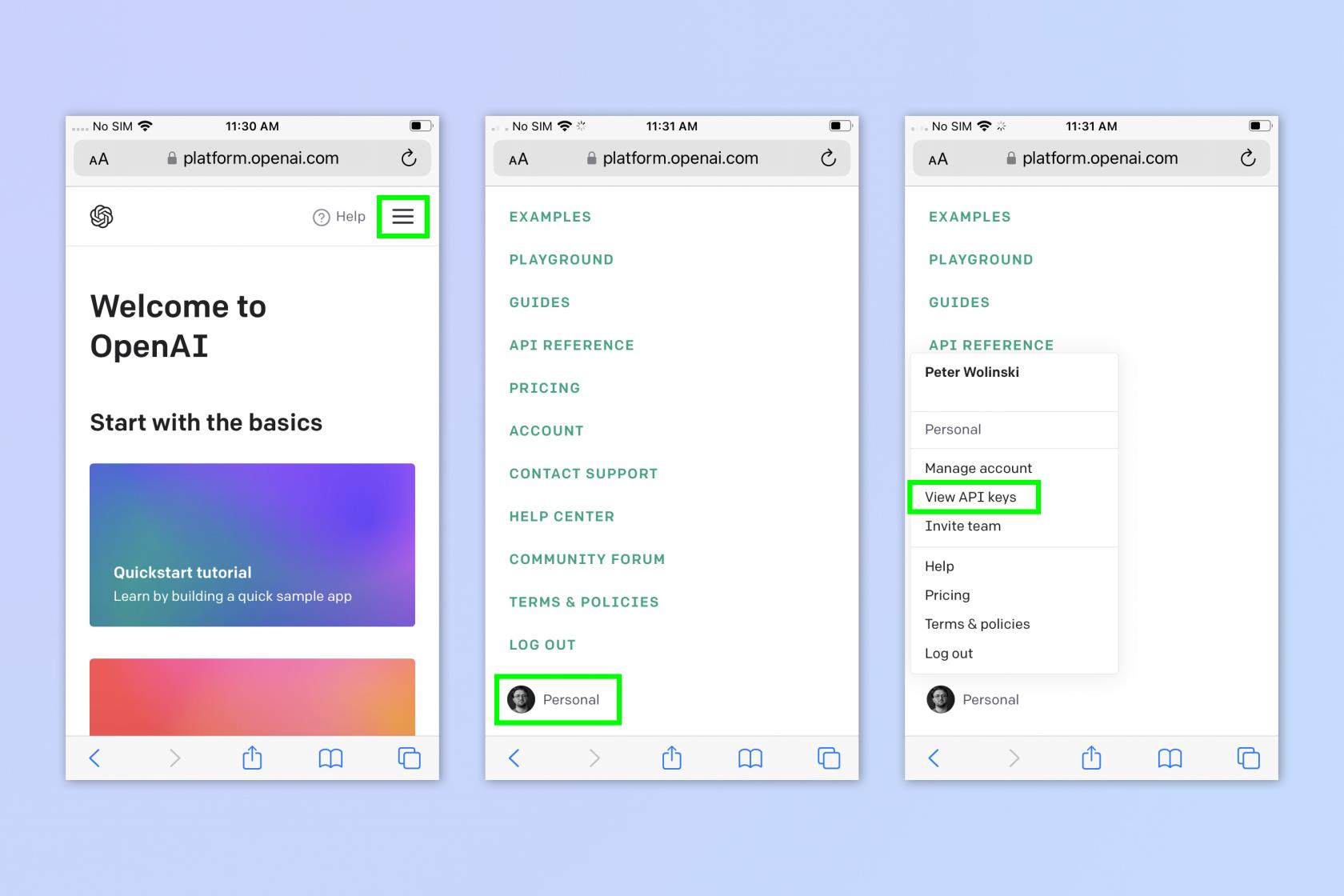
(Bild: © Future)
Gehen Sie zu platform.openai.com , melden Sie sich bei Ihrem OpenAI-Konto an und tippen Sie dann oben rechts auf das Symbol mit den drei Linien . Tippen Sie unten im Einstellungsmenü auf Ihr Profil und dann auf API-Schlüssel anzeigen .
3. Kopieren Sie Ihren geheimen API-Schlüssel
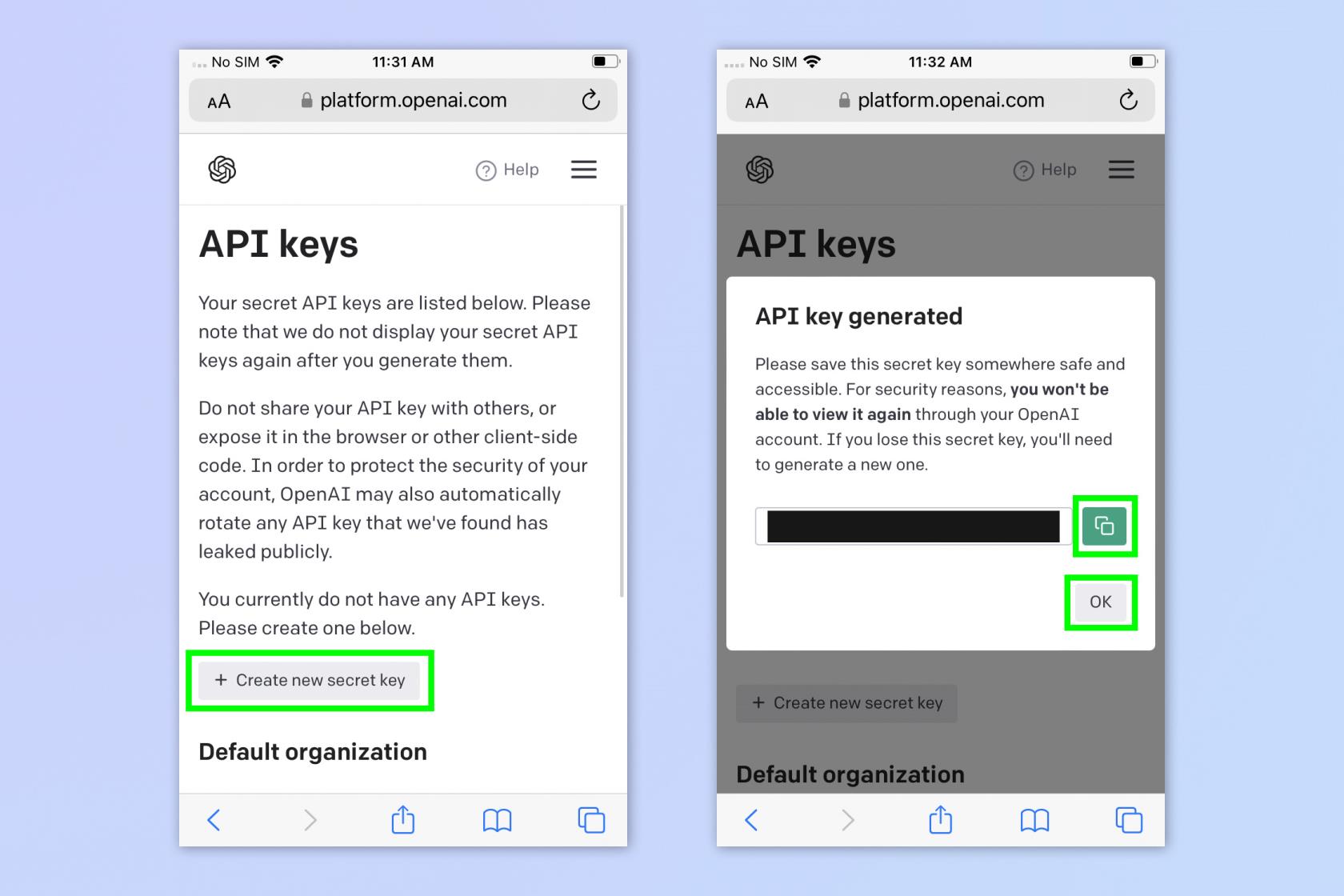
(Bild: © Future)
Tippen Sie auf Neuen geheimen Schlüssel erstellen , dann auf das Kopiersymbol und dann auf OK, um das Fenster zu schließen.
4. Fügen Sie Ihre API zur SiriGPT-Verknüpfung hinzu

(Bild: © Future)
Öffnen Sie die Shortcuts-App , suchen Sie dann die SiriGPT-Verknüpfung und tippen Sie auf die drei Punkte , um die Verknüpfung zu bearbeiten. Fügen Sie Ihren API-Schlüssel anstelle von „API-SCHLÜSSEL HIER HINZUFÜGEN“ ein .
5. Aktivieren Sie das Diktat
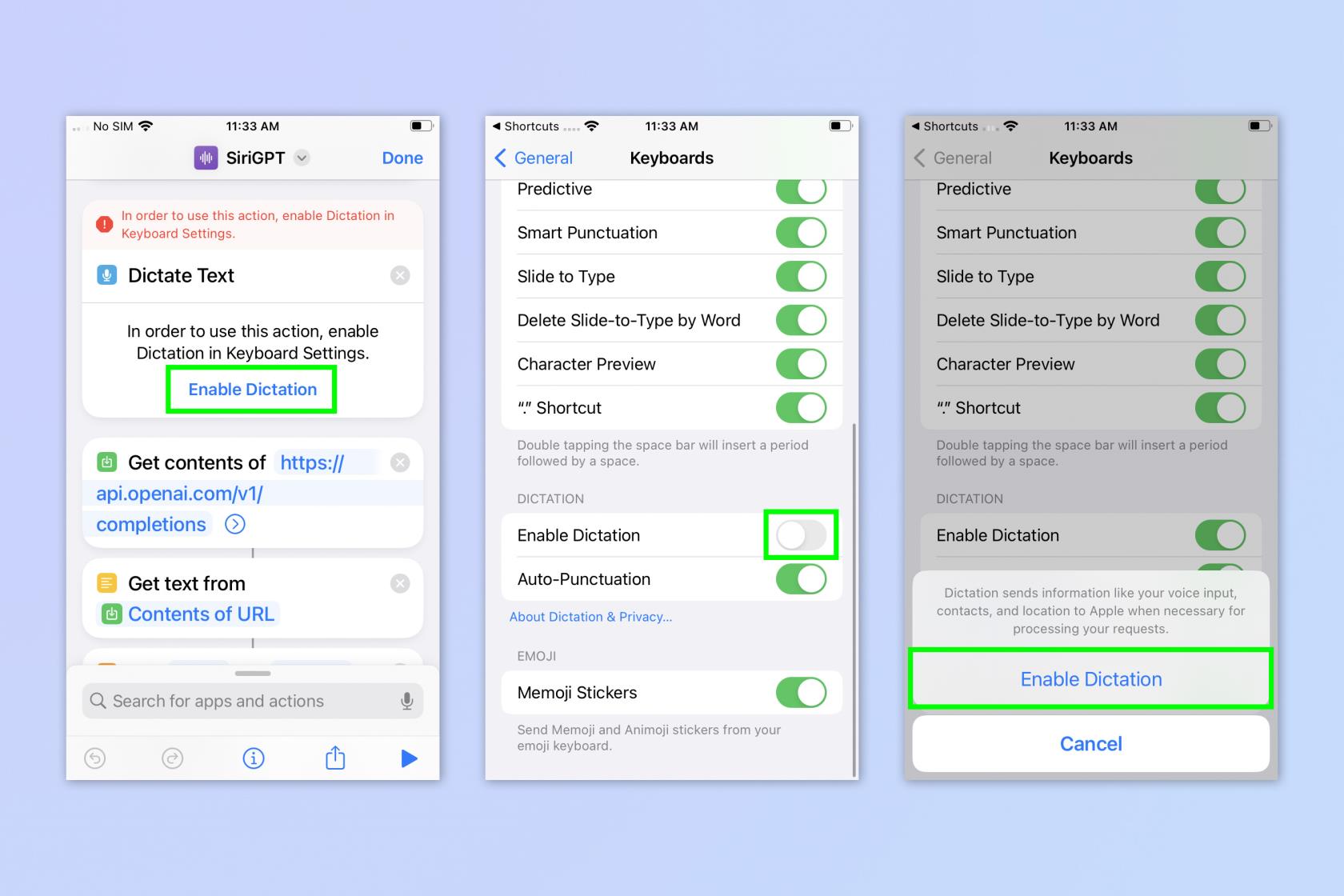
(Bild: © Future)
Scrollen Sie im Verknüpfungsablaufdiagramm nach unten , bis Sie unter einer roten Warnflagge „Diktat aktivieren“ sehen (wenn Sie es nicht sehen, ist die Diktatierung möglicherweise bereits aktiviert, fahren Sie also mit Schritt 6 fort). Tippen Sie auf Diktat aktivieren , schalten Sie dann Diktat aktivieren ein und tippen Sie erneut auf Diktat aktivieren .
6. Erlauben Sie den Zugriff auf die SiriGPT-Spracherkennung
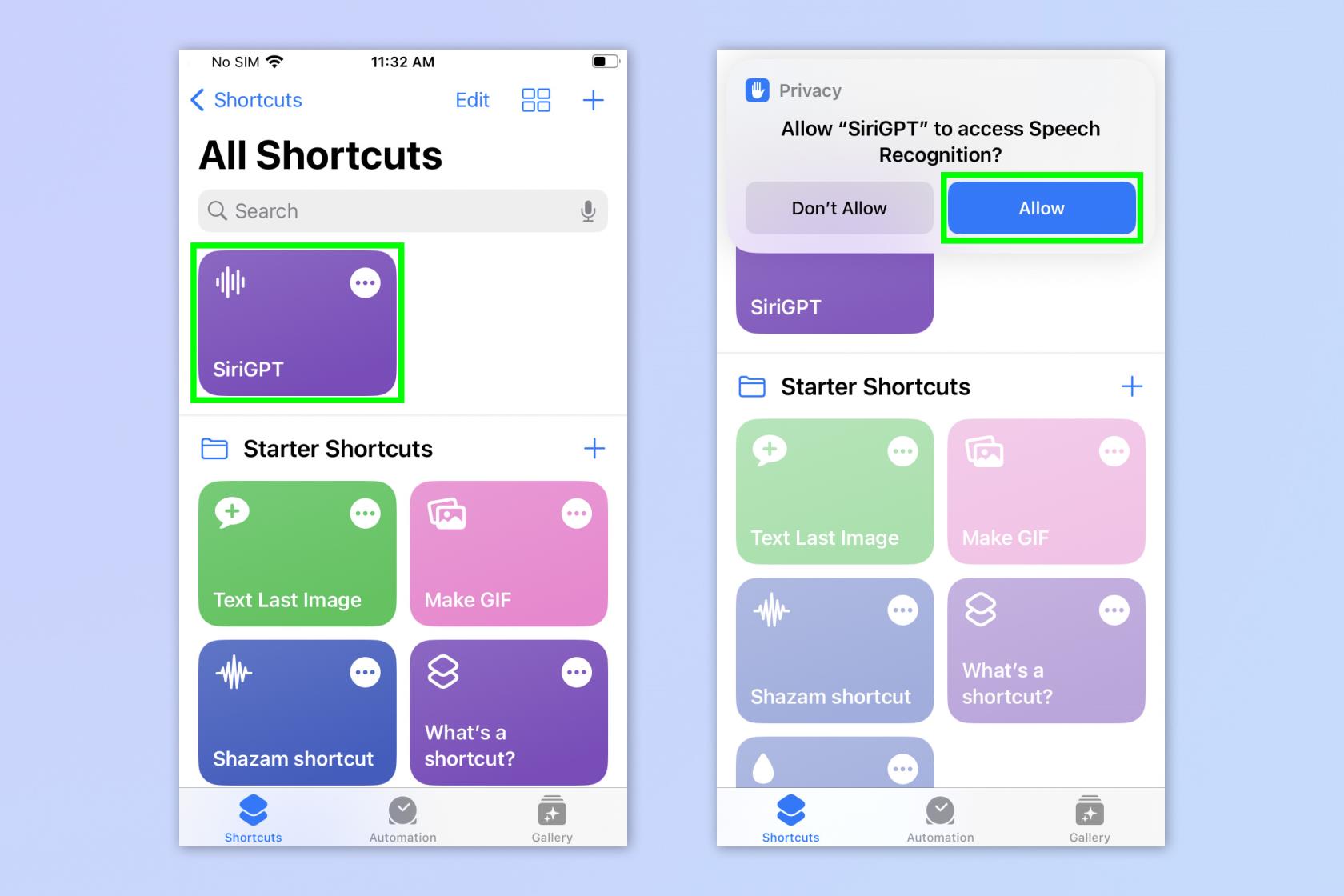
(Bild: © Future)
Gehen Sie zurück zum Menü „Verknüpfungen“ und tippen Sie auf „SiriGPT“ . Es erscheint eine Datenschutzwarnung, in der Sie aufgefordert werden, den Verknüpfungszugriff auf die Spracherkennung zuzulassen. Auf diese Weise können Sie ChatGPT-Fragen mündlich stellen. Tippen Sie auf Zulassen .
7. Erlauben Sie SiriGPT, Ihre OpenAI-API zu verwenden
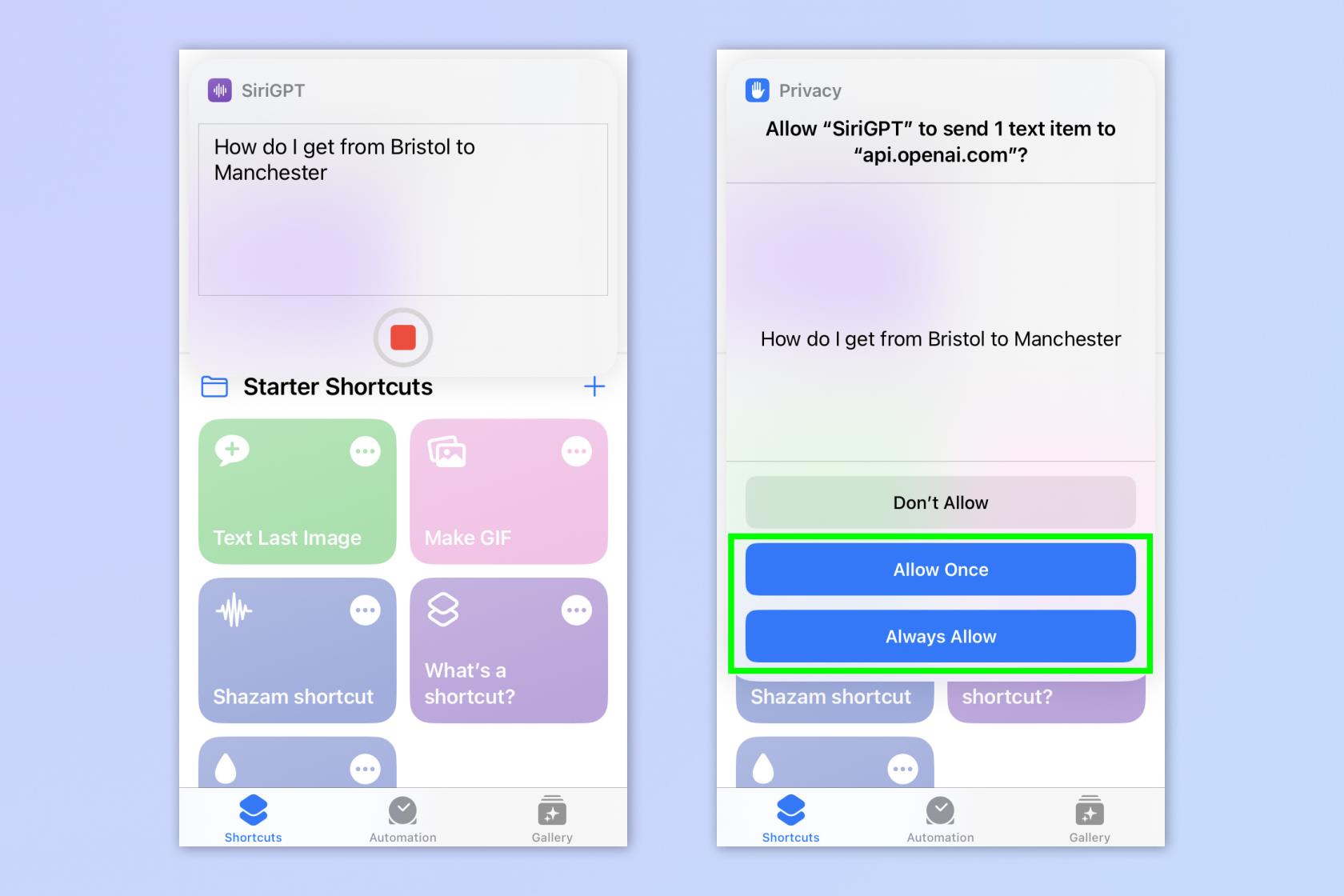
(Bild: © Future)
Tippen Sie erneut auf die SiriGPT-Verknüpfung , um sie auszuführen, und stellen Sie eine Frage . Es erscheint ein Datenschutz-Popup, in dem Sie aufgefordert werden, SiriGPT das Senden von Text an die OpenAI-API zu erlauben. Dies dient dazu, Ihre Eingabeaufforderung über ChatGPT auszuführen. Tippen Sie auf „Immer zulassen“ oder „Einmal zulassen“ (Letzteres bedeutet, dass Sie dies jedes Mal tun müssen).
8. Beenden Sie die Interaktion
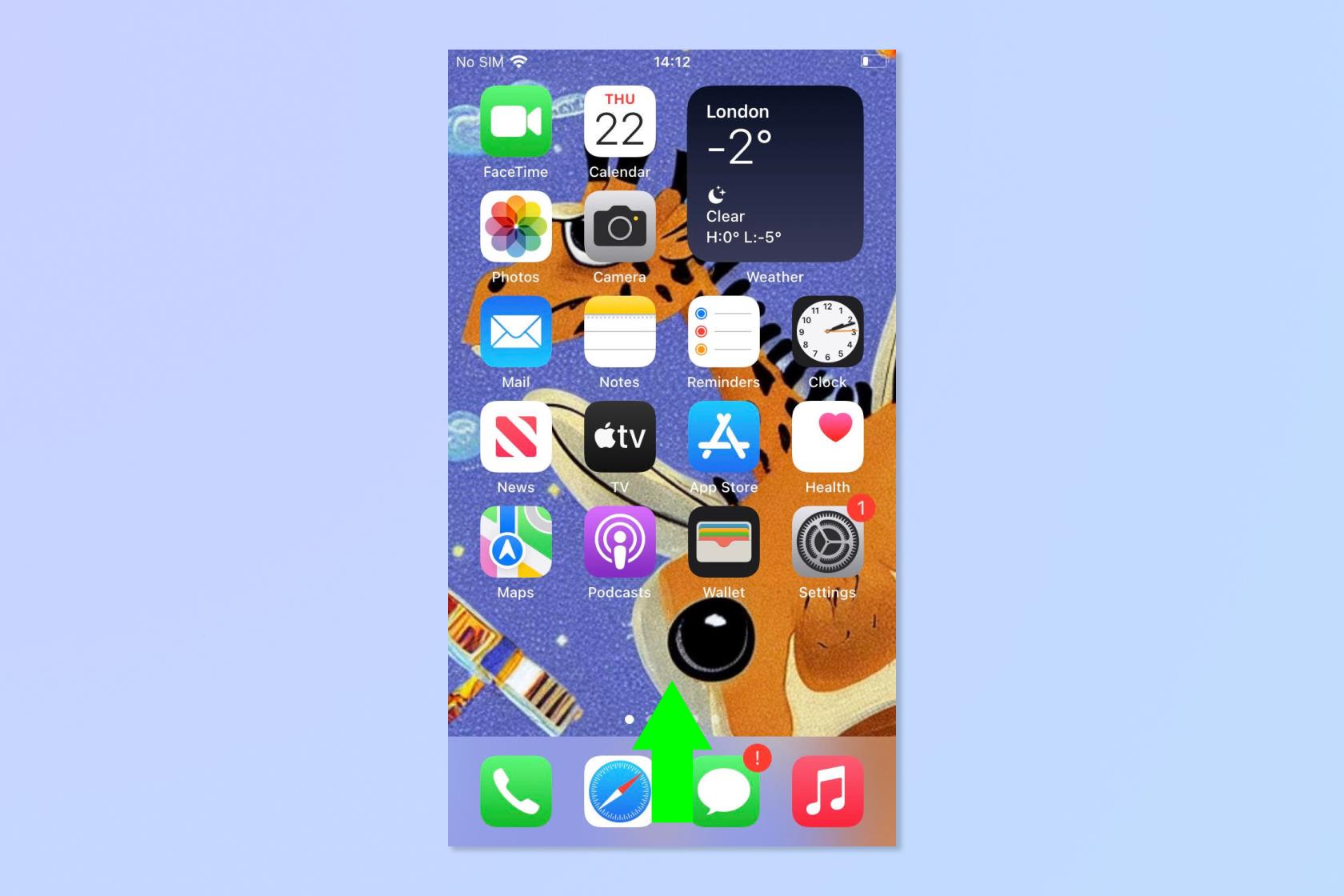
(Bild: © Future)
Sie erhalten nun eine Antwort. Tippen Sie auf „Fertig“ und dann entweder auf „Erneut fragen“ , wenn Sie noch etwas fragen möchten. Wenn Sie fertig sind, tippen Sie auf „Fertig“ . Sie können die Verknüpfung jetzt über die Verknüpfungen-App verwenden, wir zeigen Ihnen jedoch eine bessere Möglichkeit, sie zu verwenden.
9. Öffnen Sie das Back-Tap-Menü
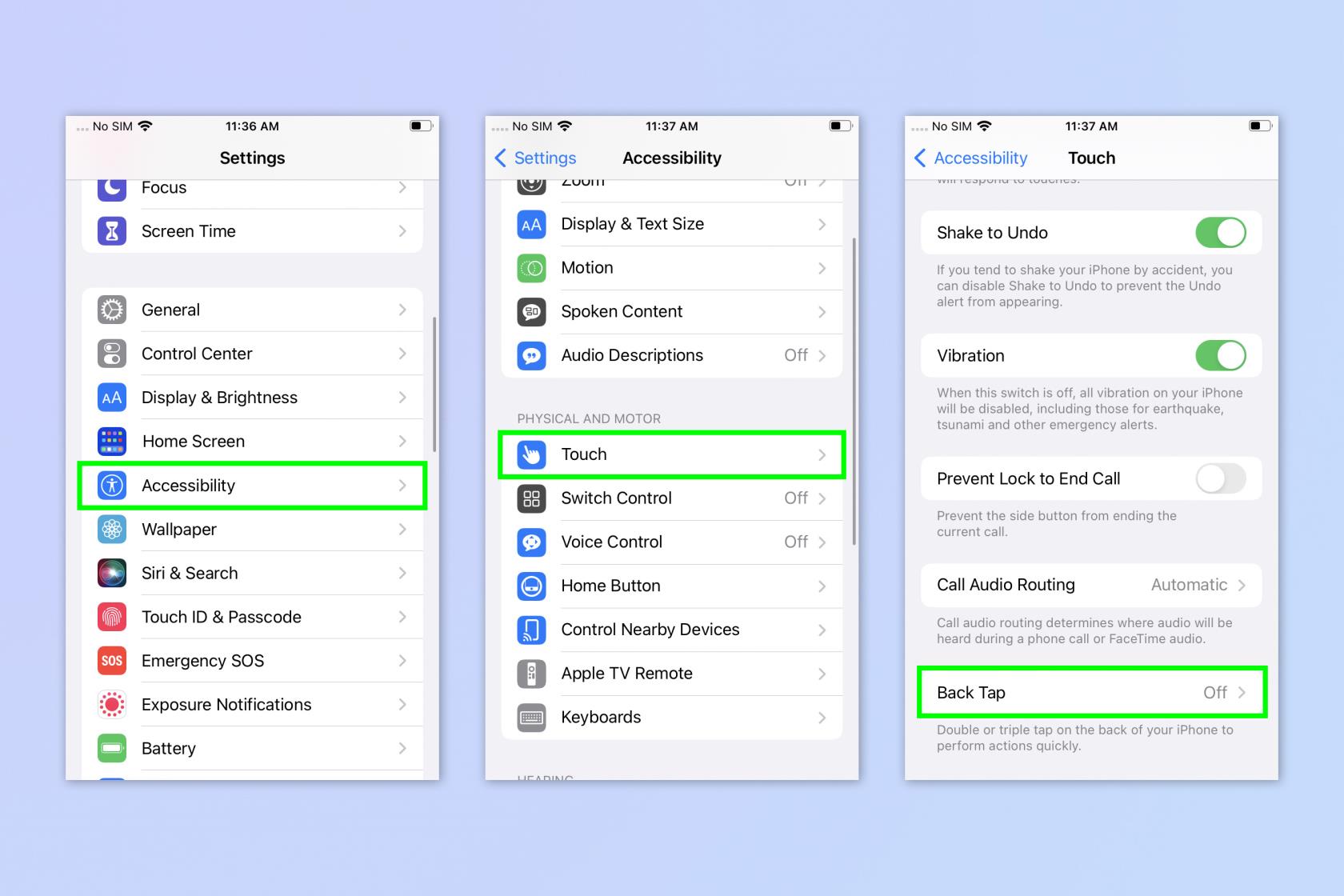
(Bild: © Future)
Wir werden jetzt SiriGPT dem Zurücktippen zuweisen. Sie können Siri einfach bitten, „SiriGPT auszuführen“, aber „Back Tap“ ist etwas raffinierter. Öffnen Sie die Einstellungen und tippen Sie auf Barrierefreiheit . Tippen Sie auf „Berühren“ und dann auf „Zurück“. Tippen Sie auf .
10. Weisen Sie SiriGPT Back Tap zu
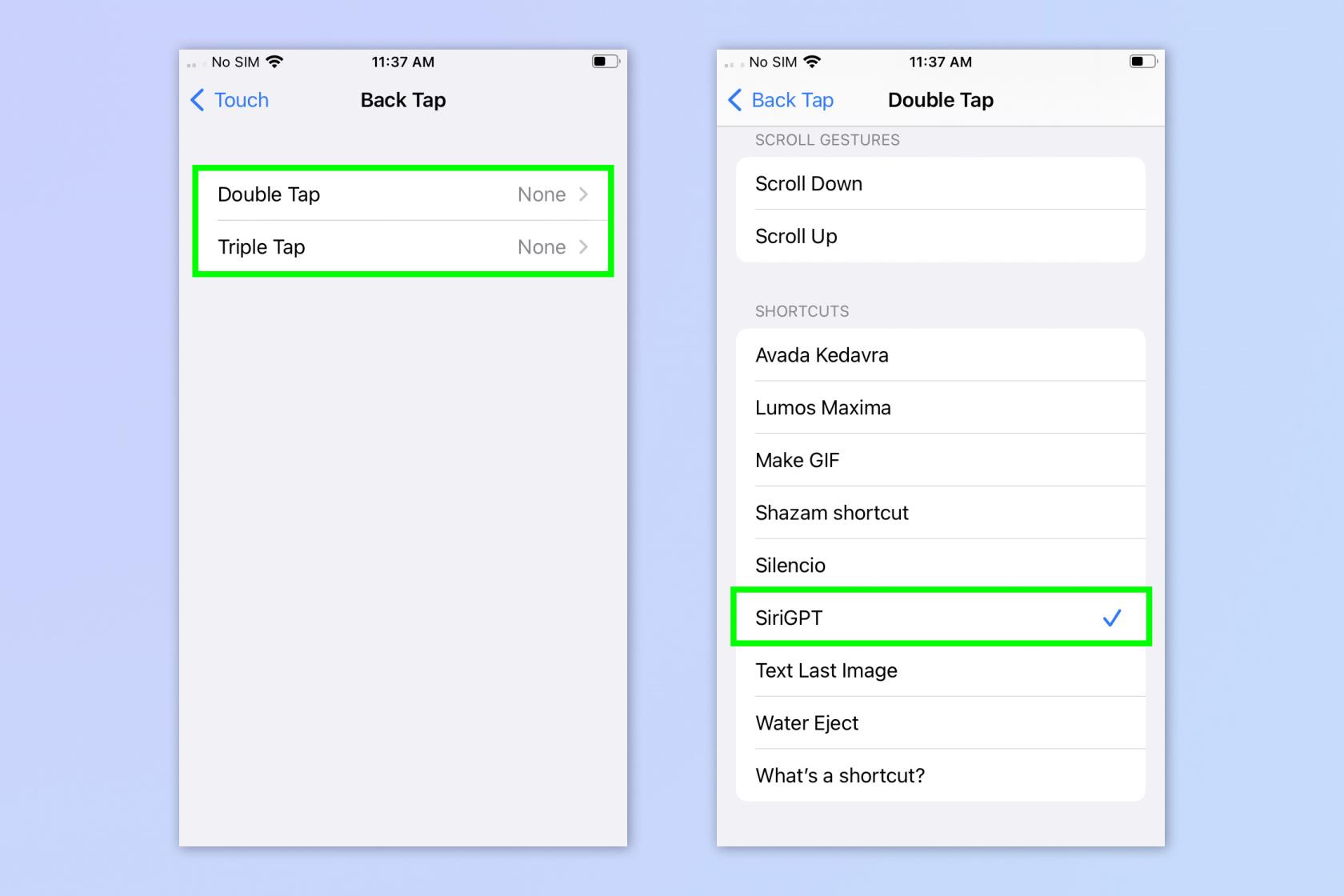
(Bild: © Future)
Tippen Sie entweder auf „Doppeltippen“ oder auf „Dreifachtippen“ , je nachdem, was Sie SiriGPT zuweisen möchten. Scrollen Sie nach unten und tippen Sie auf SiriGPT .
11. Verwenden Sie BackTap, um SiriGPT zu starten
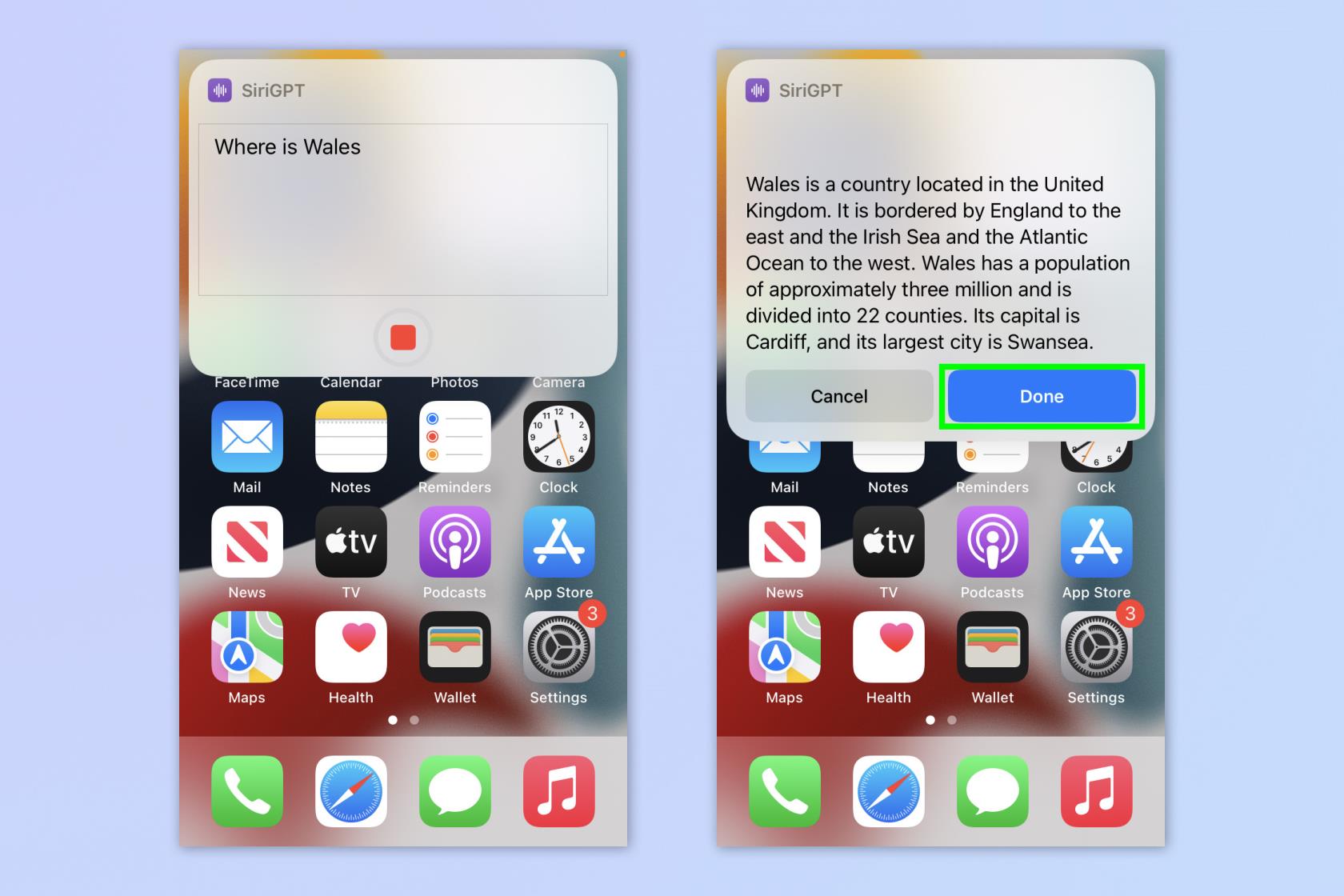
(Bild: © Future)
Tippen Sie auf die Rückseite Ihres iPhones und SiriGPT wird geöffnet. Stellen Sie eine Frage und tippen Sie auf „Fertig“ , wenn Sie fertig sind.
Hier hast du es. Sie können ChatGPT jetzt mit Siri anrufen.
Wenn Sie weitere unterhaltsame und hilfreiche ChatGPT-Tutorials lesen möchten, sind Sie bei uns genau richtig. Wir zeigen Ihnen, wie Sie ChatGPT zum Zusammenfassen eines Artikels verwenden und wie Sie ChatGPT auf iPhone und Android verwenden . Wir zeigen Ihnen auch, wie Sie das neue Bing mit ChatGPT nutzen – und was Sie damit machen können .
Weitere iPhone-Tutorials finden Sie in unserer Anleitung zum Aktivieren von Beta-Updates auf dem iPhone oder zum Spielen von Spielen in iOS-Nachrichten . Keine Lust mehr auf Werbung? Erfahren Sie, wie Sie mit dem iOS Safari Reader Werbung auf dem iPhone blockieren . Und wenn Sie das Hintergrundbildsystem von iOS 16 verwirrend finden, machen Sie sich keine Sorgen: Wir zeigen Ihnen, wie Sie Hintergrundbilder auf dem iPhone löschen .